Kako izbrisati kanal YouTube
Ta članek pojasnjuje, kako izbrisati svoje YouTube kanal če ne želite ali morate več nalagati lastnih videoposnetkov ali ustvarjati seznamov predvajanja.
01
od 04
Dostopajte do nastavitev za YouTube
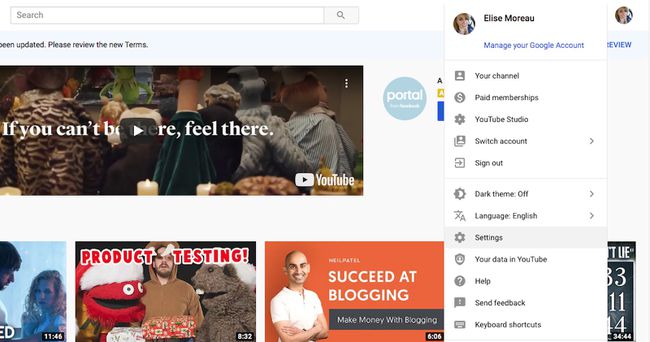
V spletnem ali mobilnem brskalniku se pomaknite na YouTube.com in se prijavite v svoj račun. Čeprav lahko izbrišete svoj račun YouTube in vse njegove podatke iz uradna mobilna aplikacija YouTube, lahko izbrišete samo kanale iz spleta.
Izberite tvojikona uporabniškega računa v zgornjem desnem kotu zaslona in nato izberite Nastavitve iz spustnega menija.
Če imate v istem računu več kanalov YouTube, se prepričajte, da dostopate do nastavitev pravega. Če želite preklopiti na drug kanal, kliknite Preklopi račun v spustnem meniju izberite želeni kanal in nato ponovite zgornja navodila za dostop do njegovih nastavitev.
03
od 04
Izbrišite svoj kanal
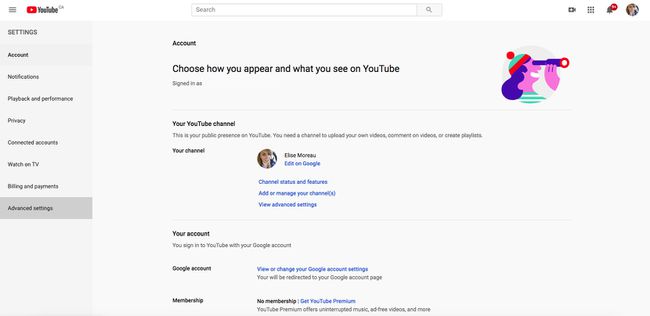
Poiščite Izbriši kanal povezavo na dnu strani z naprednimi nastavitvami in jo izberite. Vaš Google Račun, Googlovi izdelki (npr Gmail, Drive itd.) in druge obstoječe kanale, povezane z njim, to ne bo vplivalo.
Za preverjanje se boste morali znova prijaviti v svoj Google Račun.
04
od 04
Potrdite, da želite izbrisati svoj kanal

Na naslednji strani vam bosta na voljo dve možnosti:
- Svojo vsebino želim skriti
- Svojo vsebino želim trajno izbrisati
Lahko se odločite, da preprosto skrijete vse svoje vsebino kanala všeč so videoposnetki in seznami predvajanja, vendar bodo vaša stran kanala, ime, slika in ikona, všečki in naročnine ostali neskriti. Če želite uporabiti to možnost, izberite Svojo vsebino želim skriti, potrdite polja, da potrdite, da razumete, in nato izberite modro Skrij mojo vsebino gumb.
Če ste pripravljeni na brisanje celotnega kanala in vseh njegovih podatkov, izberite Svojo vsebino želim trajno izbrisati. potrdite polja, da potrdite, da razumete, in nato izberite modro Izbriši mojo vsebino gumb.
Še zadnjič boste pozvani, da potrdite izbris tako, da vnesete ime svojega kanala v dano polje, preden kliknete Izbriši mojo vsebino. Ne pozabite, da ko enkrat kliknete to, tega ni mogoče razveljaviti.
Zdaj se lahko vrnete na YouTube.com, se prijavite v svoj račun s podatki svojega Google Računa in potrdite, da je vaš kanal izginil, tako da izberete ikona uporabnika vašega računa v zgornjem desnem kotu, ki mu sledi klik Preklopi račun. Če imate več kanalov, bi se drugi kanali morali prikazati tam, medtem ko bi tisti, ki ste ga izbrisali, izginil.
Seznam vaših kanalov, povezanih z vašim Google Računom in računi blagovne znamke, si lahko ogledate tako, da se pomaknete na svoj Nastavitve in izbiranje Oglejte si vse moje kanale ali ustvarite nov kanal. Računi kanalov, ki ste jih izbrisali, bodo še vedno prikazani tukaj, razen če se odločite izbrisati tudi te račune.
Brez kanala se lahko še vedno naročite na druge kanale, pustite komentarje na druge videoposnetke, dodate videoposnetke v razdelek »Poznejši ogled« in vse druge stvari, povezane z uporabo YouTuba. To je zato, ker vaš račun YouTube je povezan z vašim Google Računom, tako da, dokler še naprej uporabljate YouTube prek svojega Google Računa, ni pomembno, ali imate kanal ali ne.
